在 Windows 上进行 web 开发,比较普遍的方案是使用 phpstudy 或者别的一些集成环境软件进行环境搭建,写好代码后将代码上传至版本管理工具git/svn,再将代码同步到 Linux 服务器,这个过程当中开发者的开发环境(Windows)与代码最终执行的环境(Linux)不一致经常会导致一些奇奇怪怪的问题,想在 Windows 上进行 linux 下的 web 开发,不想用 mac(毕竟没钱买 mac),又不想使用虚拟机(虚拟机开机速度慢,添加站点需要重启,分配内存会导致机器变得卡顿),这时候,wsl 的出现就完美解决了这些问题。无需通过虚拟机以及双系统的形式体验 Linux ,并且可以实现系统级别的文件交互操作,实在是太具有吸引力了。
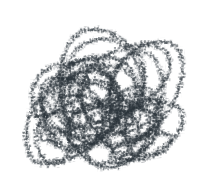
什么是 wsl
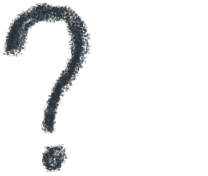
在 Windows 10 系统下内置了 Linux,子系统 Linux 运行在 Windows 10 上,微软将这个 Linux 系统命名为:Windows Subsystem for Linux。简称 WSL。
启动 Linux 子系统
系统要求:Windows 10 且必须是 64 位。在 『控制面板』 --> 『程序和功能』 --> 『启用和关闭 Windows 功能』 中勾选 『适用于 Linux 的 Windows 子系统』,确定后重启。重启后,在 Microsoft Store 中搜索 Linux,搜索结果当中我喜欢的 Linux 版本是比较通用的 Ubuntu,选择版本 16.04 LTS,点击安装,安装好了之后,在 『开始』 菜单中就可以找到 Ubuntu 应用了,这个应用就是 Windows 当中的子系统 Linux。
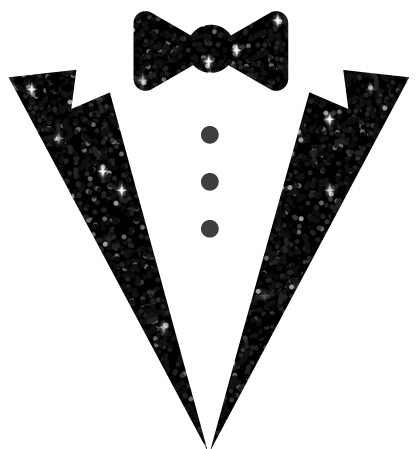
基本的设置
打开 Ubuntu 应用,第一次打开会进行初始化安装,一般持续几分钟,之后会提示设置 Linux 用户名和密码,按照提示进行操作即可。
更换 Li







 本文介绍了如何在Windows 10上使用Windows Subsystem for Linux(WSL)搭建Web开发环境,避免Windows与Linux环境差异带来的问题。通过启用WSL,安装Ubuntu子系统,设置SSH远程登录,以及使用脚本快速部署LNMP环境,实现了与Linux服务器一致的开发体验。同时,还讲解了如何将Windows文件夹共享给WSL,以及在WSL中支持多版本PHP的方法。
本文介绍了如何在Windows 10上使用Windows Subsystem for Linux(WSL)搭建Web开发环境,避免Windows与Linux环境差异带来的问题。通过启用WSL,安装Ubuntu子系统,设置SSH远程登录,以及使用脚本快速部署LNMP环境,实现了与Linux服务器一致的开发体验。同时,还讲解了如何将Windows文件夹共享给WSL,以及在WSL中支持多版本PHP的方法。
 最低0.47元/天 解锁文章
最低0.47元/天 解锁文章















 2718
2718

 被折叠的 条评论
为什么被折叠?
被折叠的 条评论
为什么被折叠?








